بک آپ گرفتن از گوگل آنالیتیکس، معمولا با اهداف مختلفی مثل تهیه گزارش برای دیگران، تجزیه و تحلیل دیتا با ابزارهای دیگر مثل بیگ کوئری و گوگل شیت و یا مهاجرت به آنالیتیکس ۴ انجام میشود. در ادامه من تمام روشهای بک آپ گرفتن از آنالیتیکس از روشهای دستی تا Google Analytics API را به شما عزیزان آموزش میدهم. همراه من باشید.
آموزش ویدئویی بک آپ گرفتن از یونیورسال برای مهاجرت به آنالیتیکس ۴
بک اپ گرفتن دستی از آنالیتیکس یونیورسال
خروجی دستی گرفتن از آنالیتیکس یونیورسال را شاید بتوان رایجترین روش برای بک آپ گرفتن از آنالیتیکس در نظر گرفت. در این روش شما به گزارش مد نظر خود مراجعه میکنید و مراحل زیر را دنبال کنید:
- روی دکمه “Export” کلیک کرده و فرمت مورد نظر را انتخاب کنید.
- در عرض چند ثانیه، بسته به مدت زمانی که برای خروجی گرفتن انتخاب کردهاید، گزارش تهیه و دانلود میشود.
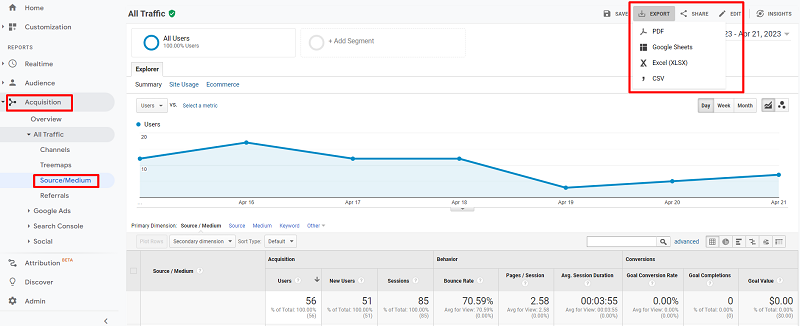
فرمتهای مختلفی که برای خروجی گرفتن از دادههای گوگل آنالیتیکس وجود دارد بسته به نوع گزارشی که انتخاب میکنید، متفاوت است و ممکن است شامل CSV، اکسل، Google Sheets و PDF باشد. در صورت استفاده از فرمت Google Sheets، فایل خروجی در دستگاه شما دانلود نمیشود و دادههای گوگل آنالیتیکس در یک داکیومنت Google Sheets جداگانه باز میشود.
مزایا
- هر کسی میتواند این کار را انجام دهد، هیچ مهارت فنی لازم نیست.
- ساختار گزارشها از قبل تعیین شده است و شما برای خروجی گرفتن فقط باید بازه زمانی را تعیین کنید.
معایب
- در صورتی که به بک آپهای زیادی نیاز داشته باشید، این فرایند بسیار کند و زمانبر خواهد بود.
- برای بک آپ گرفتن از آنالیتیکس یونیورسال در بازه زمانی طولانی، احتمال زیاد با سمپلینگ مواجه میشوید.
- در هر بار خروجی گرفتن، فقط اطلاعات ۵۰۰۰ ردیف را خواهید داشت.
افزونه برای خروجی گرفتن از دادهها از گوگل آنالیتیکس به Google Sheets
در این روش میتوانید از افزونه گوگل آنالیتیکس که برای گوگل شیت طراحی شده است، به منظور خروجی گرفتن از آنالیتیکس یونیورسال استفاده کنید. با استفاده از این روش:
- دادهها به صورت مستقیم از آنالیتیکس به گوگل شیت انتقال داده میشوند.
- میتوانید متریک و دایمنشنهای سفارشی را برای خروجی گرفتن از آنالیتیکس انتخاب کنید.
- حداکثر تعداد ردیفهای هر گزارش را مشخص کنید.
- میتوانید خروجی گرفتن از آنالیتیکس را زمان بندی کنید، مثلا هر روز بین ساعت ۴ تا ۵ بک آپ گرفتن آغاز شود.
برای استفاده از این روش، مراحل زیر را دنبال کنید:
پوشهای در Google Drive خود برای نگهداری از دادههای قدیمی آنالیتیکس خود ایجاد کنید.
یک گوگل شیت ایجاد کنید و اسمی معنادار برای شیت انتخاب کنید. مثل UA Historical Data_Traffic Acquisition_2023.
در منوی گوگل شیت ایجاد شده، روی Extensions، سپس Add-Ons و در نهایت Get Add-Ons کلیک کنید.
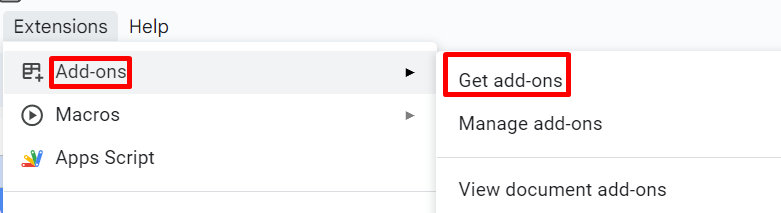
برنامه Google Analytics را در Google Workspace جستجو کنید. روی افزونه Google Analytics کلیک و آن را نصب کنید.
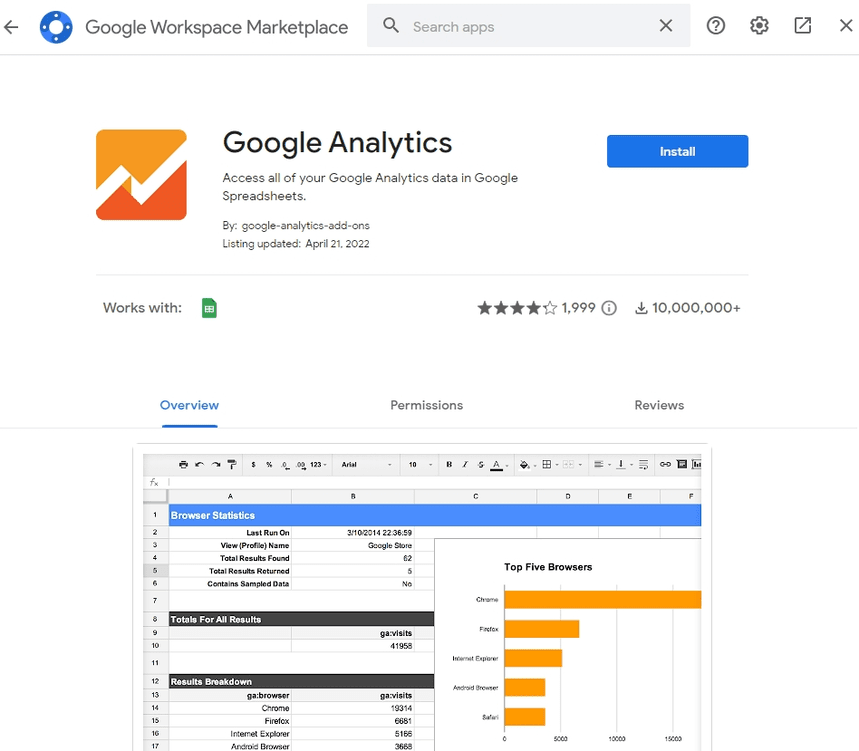
دوباره به گوگل شیت برگردید و روی Extensions کلیک کنید. این بار باید افزونه Google Analytics را مشاهده کنید. موس را به صورت هاور روی افزونه Google Analytics نگهدارید و روی Create new report کلیک کنید.
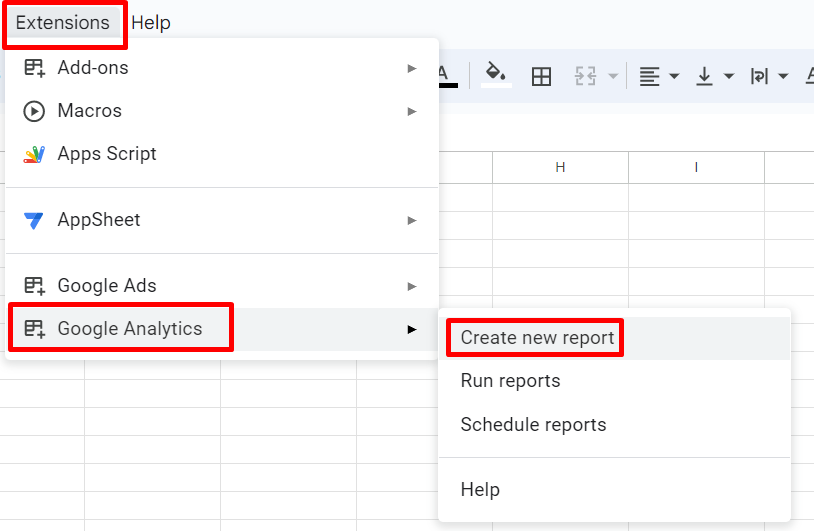
در بخشی که نمایش داده میشود، باید یک اسم معنادار برای گزارش انتخاب کنید.
آنالیتیکسی که میخواهید دادههای خود را از آن استخراج کنید با انتخاب Account، Property و View تعیین کنید.
در مرحله بعد، باید متریک، دایمنشن و سگمنتهای مورد نیاز برای تهیه گزارش را انتخاب کنید.
توجه: ga:sourceMedium با Data Studio سازگار نیست. اگر قصد دارید این گزارش را از طریق دیتا استودیو تصویرسازی کنید، بهتر است ابعاد منبع ترافیک را جداگانه مانند ga: Medium، ga:Source انتخاب کنید.
برای مشاهده دیتاهای همه کاربران، میتوانید بخش سگمنت را خالی بگذارید یا ALL User را به عنوان سگمنت انتخاب کنید.
روی دکمه Create Report کلیک کنید. در گوگل شیت بعدی، امکانات بیشتری برای سفارشی سازی گزارش در اختیار شما قرار داده میشود که در صفحه قبلی موجود نیست.
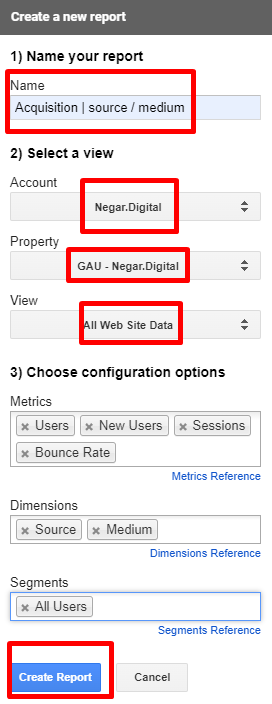
برای تعیین محدوده تاریخ گزارش، از قالب YYYY-MM-DD باید استفاده کنید.
برای استفاده از فیلتر، میتوانید از فیلترهایی مانند کشور، ga:country==United States استفاده کنید.
بعد از بررسی مجدد تنظیمات سفارشی و اطمینان از درست بودن همه چیز، دوباره روی گزینه Extensions، Google Analytics و Run reports کلیک کنید.
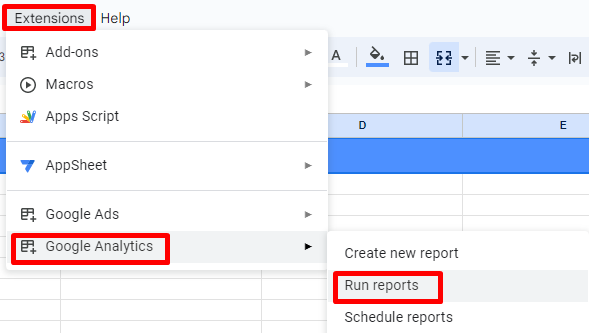
برای سرعت بخشیدن به فرایند بک آپ گرفتن از آنالیتیکس، میتوانید از هر ستون کپی بگیرید و در ستون بعدی Paste کنید. سپس مراحل قبلی را برای خروجی گرفتن از آنالیتیکس یونیورسال طی کنید.
با باز شدن یک پاپ آپ، وضعیت گزارش و درستی تنظیمات به شما اعلام میشود. اگر به اشتباه چند متریک و دایمنشن را باهم به کار برده باشید، پیغام خطا دریافت میکنید.
زمانی که گزارش با همان اسمی که وارد کردید در یک شیت جدید ایجاد شد، چند ردیف در ابتدای گزارش وجود دارد. به عنوان مثال در ردیف ۶ اعلام میشود که گزارش سمپل شده است یا نه. اگر دیتای گزارش آنالیتیکس یونیورسال سمپل شده باشد، در ردیف شماره ۷ نرخ سمپلینگ نمایش داده میشود.
نحوه خروجی گرفتن بیش از ۱۰۰۰۰ ردیف در Google Analytics
حداکثر تعداد ردیفهایی که میتوانید در رابط کاربری آنالیتیکس یونیورسال فیلتر کنید ۵۰۰۰ ردیف است. بنابراین اگر شما قصد خروجی گرفتن از ۱۱۰۰۰ ردیف را دارید، باید سه فایل خروجی بگیرید، دو فایل ۵۰۰۰ ردیفی و یک فایل ۱۰۰۰ ردیفی. در حالی که با استفاده از افزونه Google Analytics برای Google Sheets، میتوانید به راحتی از بیش از ۱۰۰۰۰ ردیف خروجی بگیرید. برای این کار، باید فیلد “Limit” را در تنظیمات گزارش خالی بگذارید.
آیا امکان انتقال بک آپ آنالیتیکس یونیورسال به آنالیتیکس ۴ وجود دارد؟
نگرانی اصلی این است که آیا کاربران GA میتوانند دادههای Universal Analytics را به پراپرتی Google Analytics 4 خود انتقال دهند یا نه؟
متأسفانه، نمیتوانید بعد از بک آپ گرفتن از آنالیتیکس ۴، دادههای خود را به GA4 منتقل کنید، و به احتمال زیاد این قابلیتی نیست که حتی در آینده هم امکان انجام آن وجود داشته باشد؛ زیرا این دو نسخه به طور کامل از روشهای مختلفی برای اندازه گیری دادهها استفاده میکنند.
درواقع تفاوت در اسکیما (ساختار)، متریکها و دایمنشنها، تعارف و نحوه محاسبه دادهها، امکان انتقال دادهها از آنالیتیکس یونیورسال به آنالیتیکس ۴ را غیرممکن میکند.
چالشهای بک آپ گرفتن از آنالیتیکس یونیورسال چیست؟
از آنجایی که هیچ نسخه پشتیبان با یک کلیک یا پایگاه داده برای Google Analytics وجود ندارد، باید تصمیم بگیرید که از چه دادههایی نسخه پشتیبان تهیه کنید. اگر با یک کسب و کار بزرگ با حجم دادههای زیاد سر و کار دارید، باید برای خروجی و بک آپ گرفتن از آنالیتیکس یونیورسال، برنامه ریزی داشته باشید.
- در صورتی که تعداد سشن ها در یک بازه زمانی، بیشتر از ۵۰۰ هزار باشد، به احتمال زیاد با چالشهای سمپلینگ مواجه میشوید.
- اگر گزارش شما جزئیات زیادی داشته باشد، احتمالا با چالش cardinality مواجه میشوید و ردیف (other) در گزارشهای شما نمایش داده میشود.
- برای هر بار خروجی گرفتن از آنالیتیکس، میتوانید حداکثر ۱۰ متریک و ۹ دایمنشن انتخاب کنید.

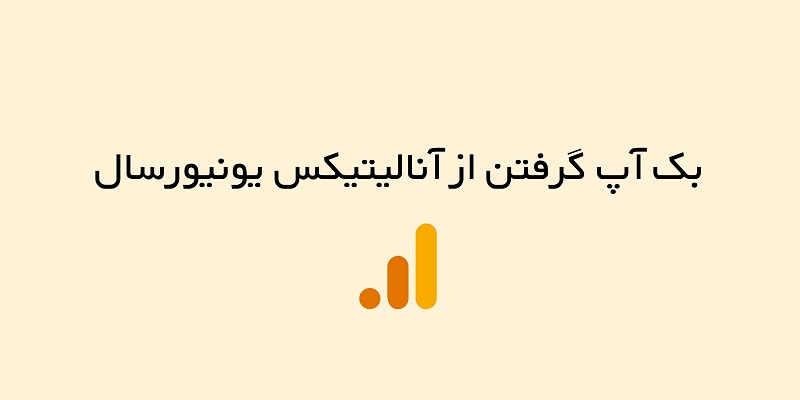
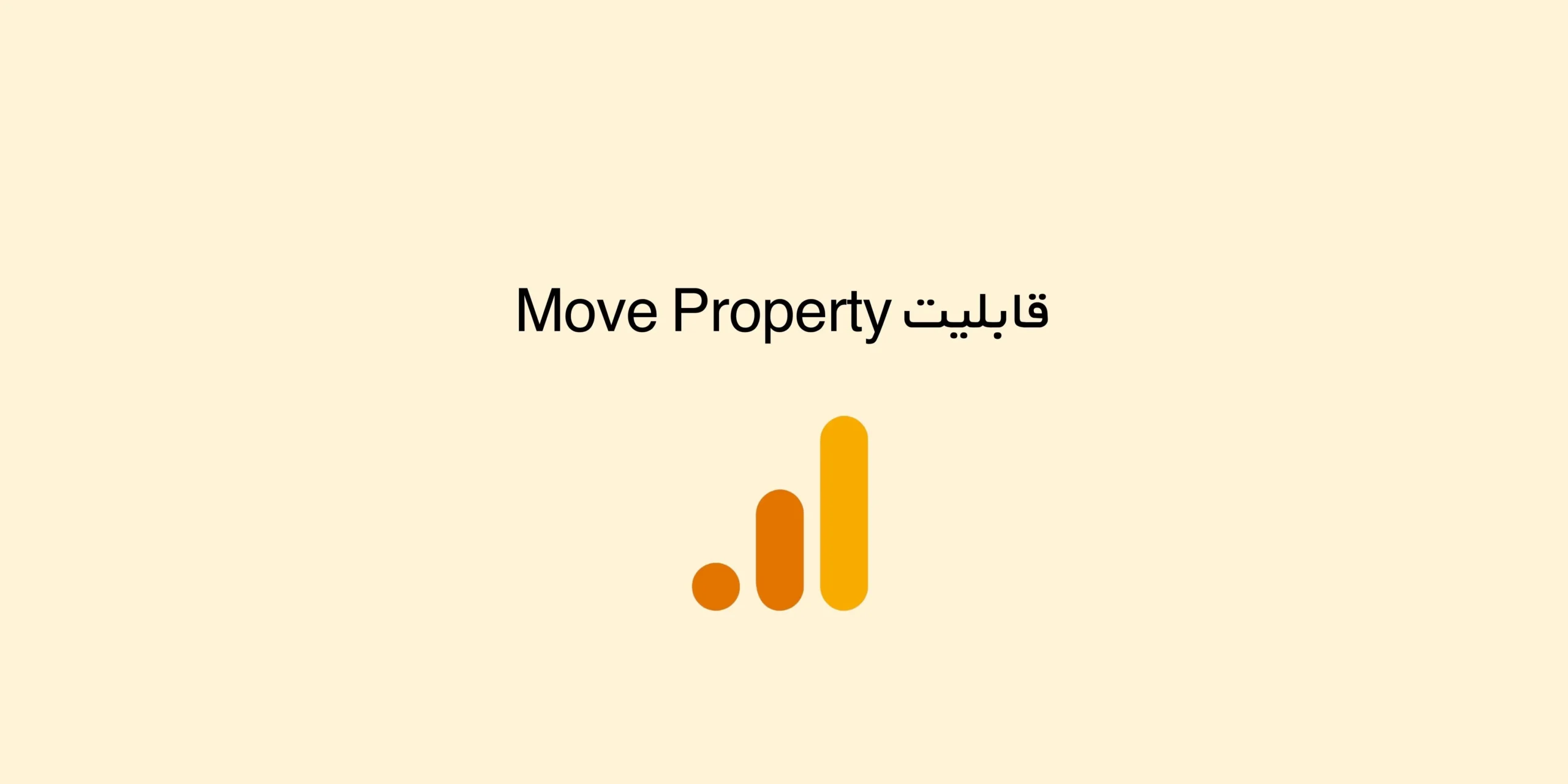
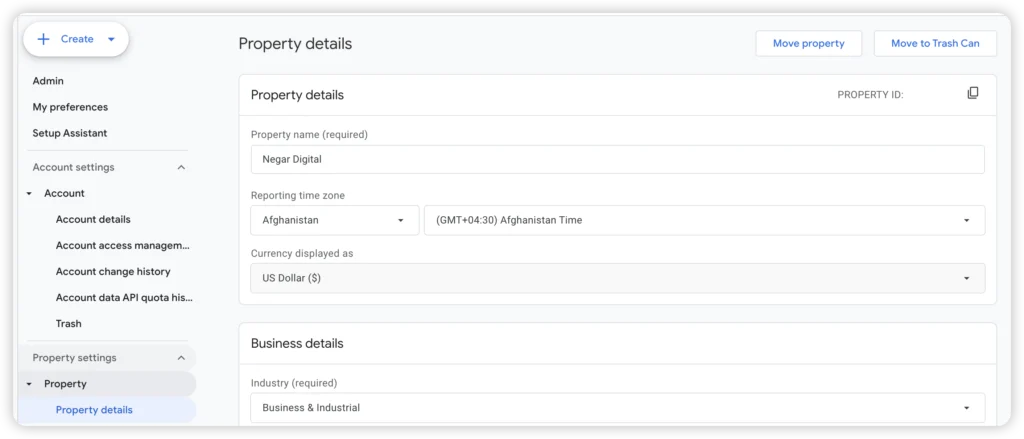
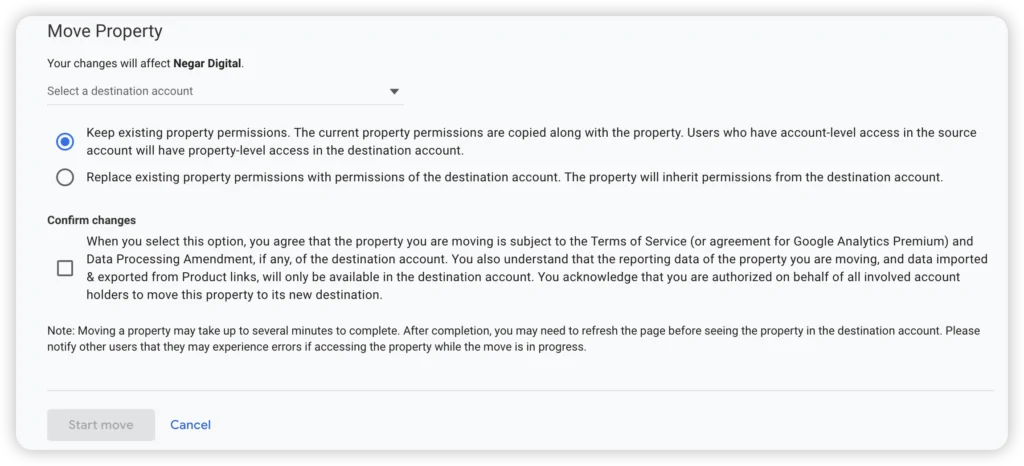
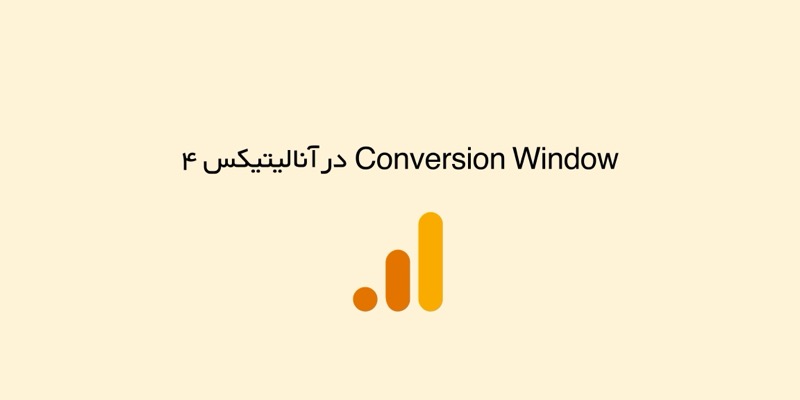
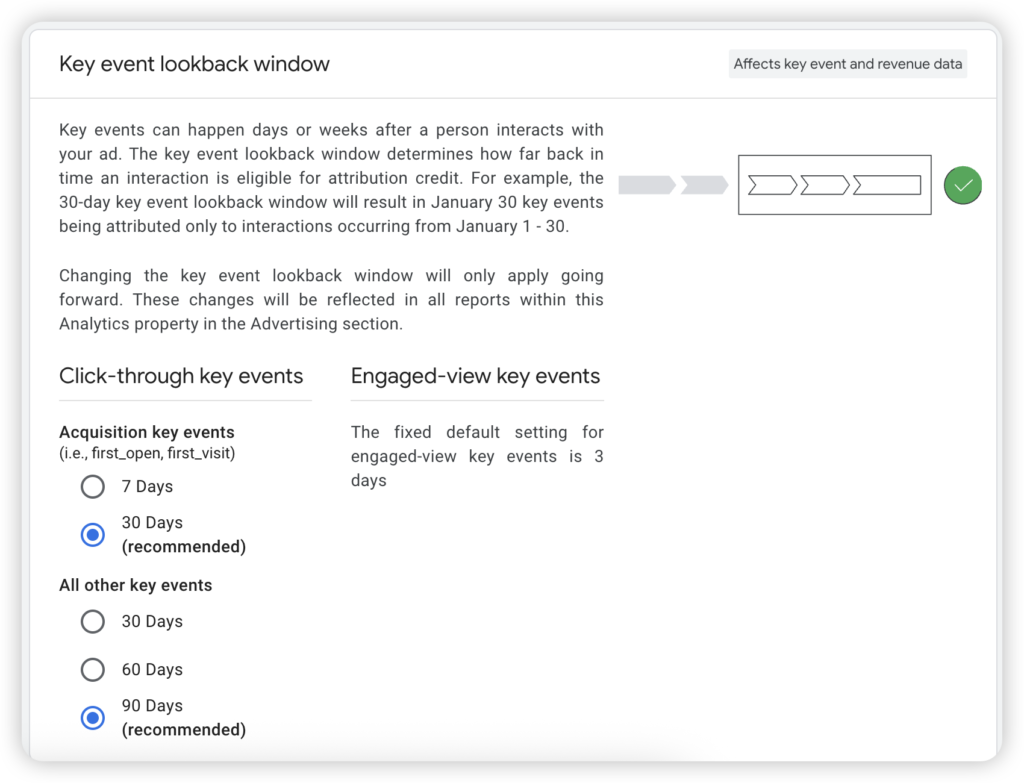
![افزایش ترافیک دایرکت (Direct) در آنالیتیکس ۴ [علت و روش اصلاح]](https://negar.digital/wp-content/uploads/2025/07/increase-direct-traffic.jpg)
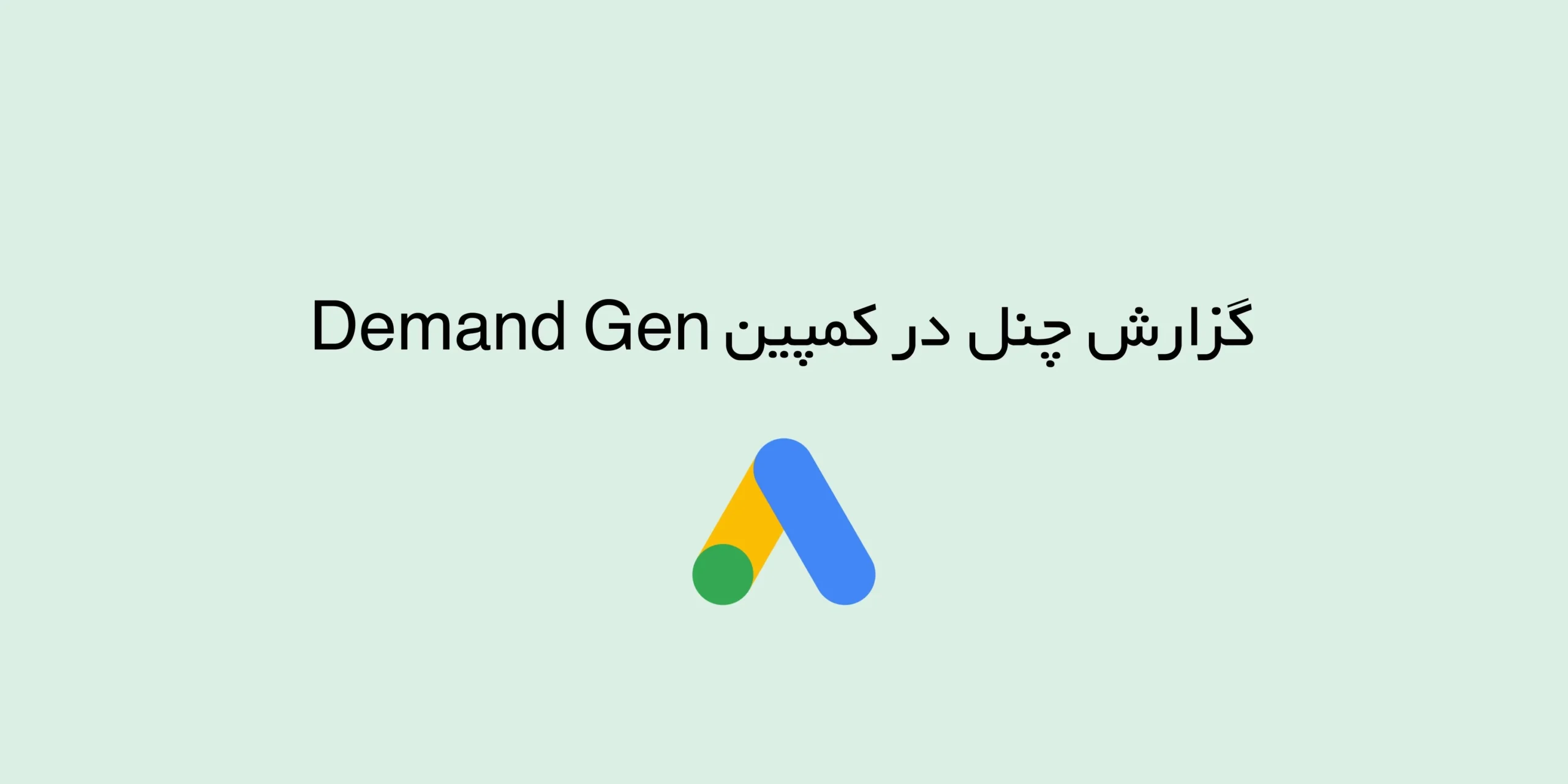
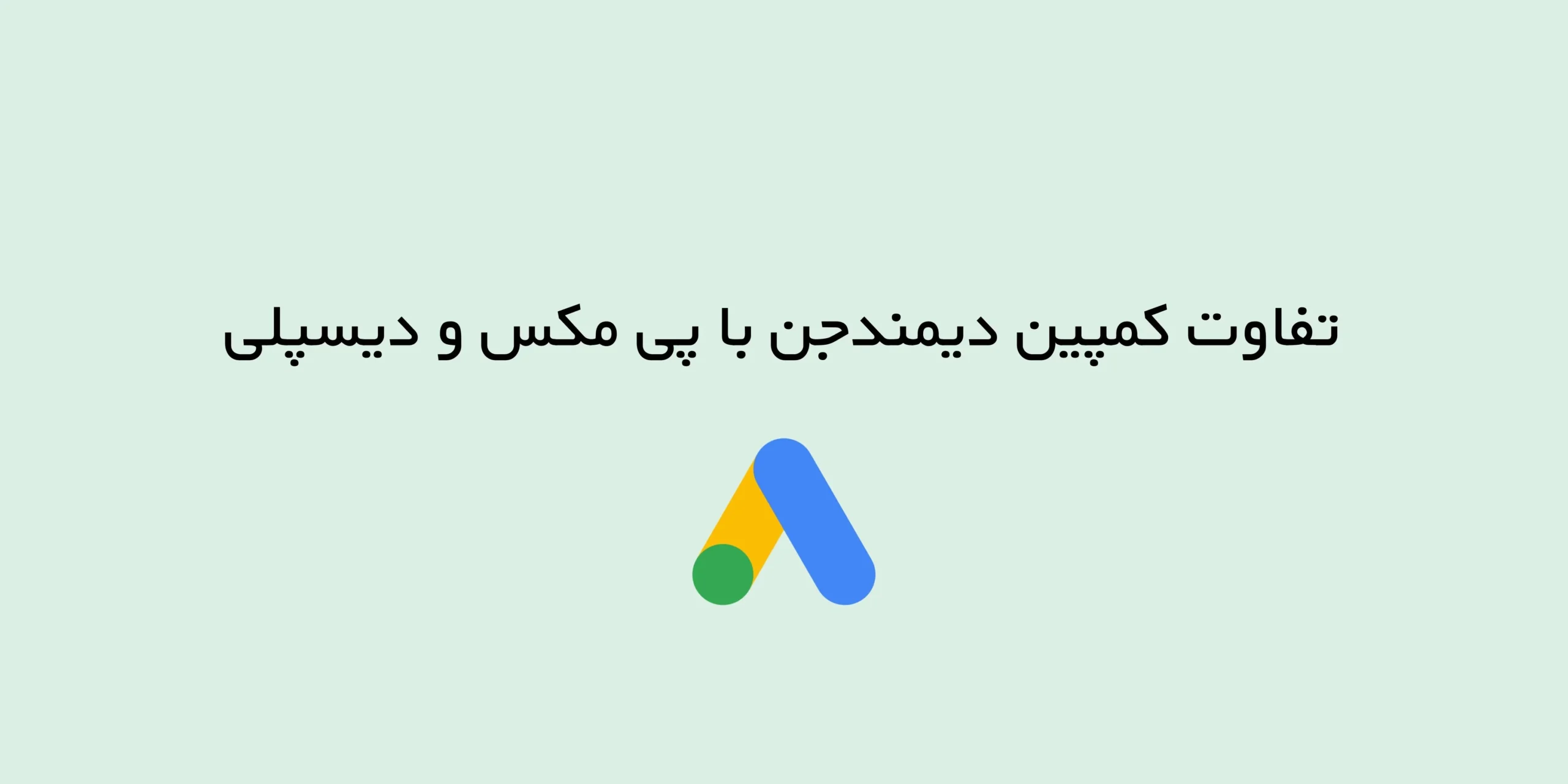
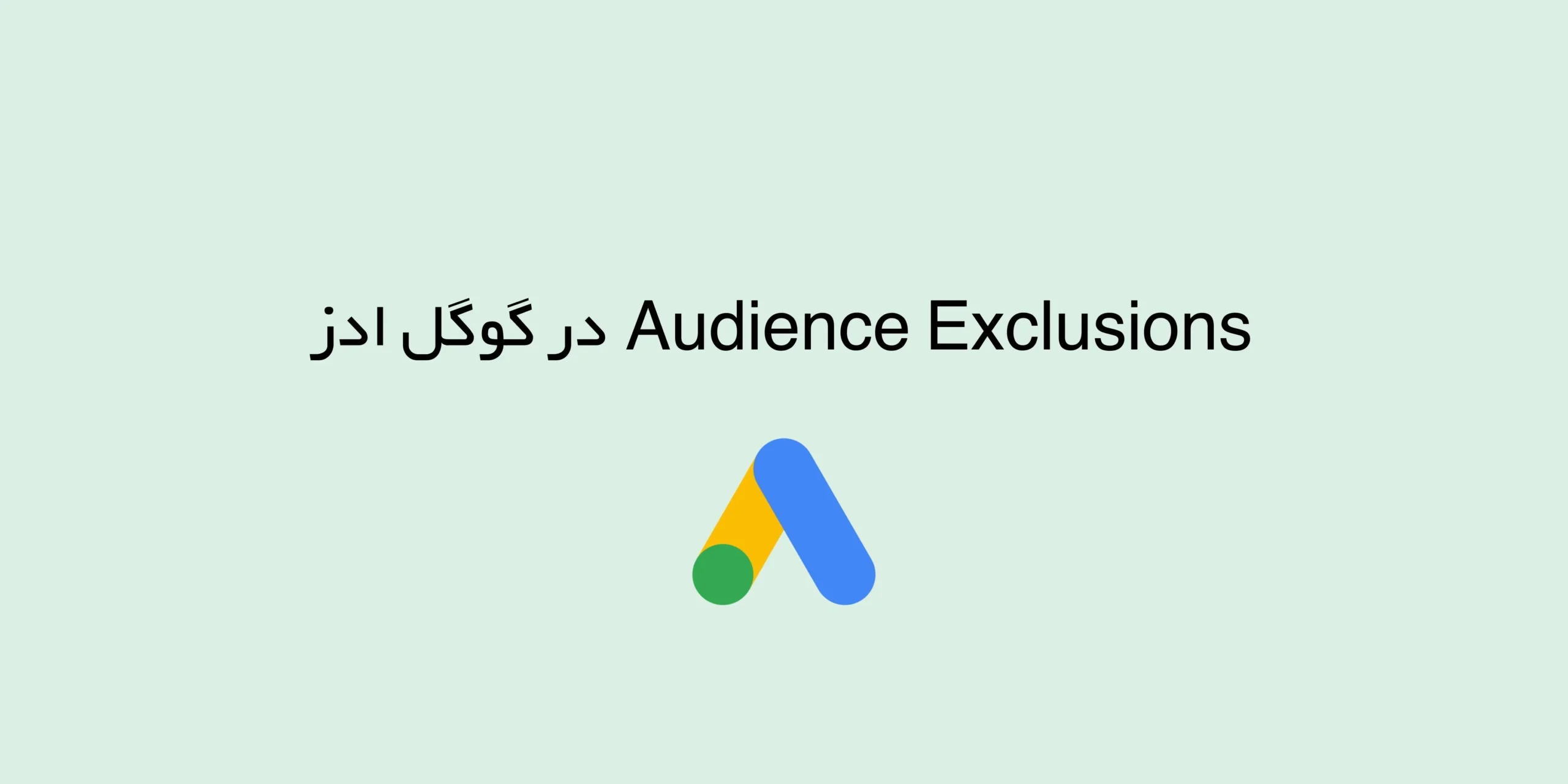
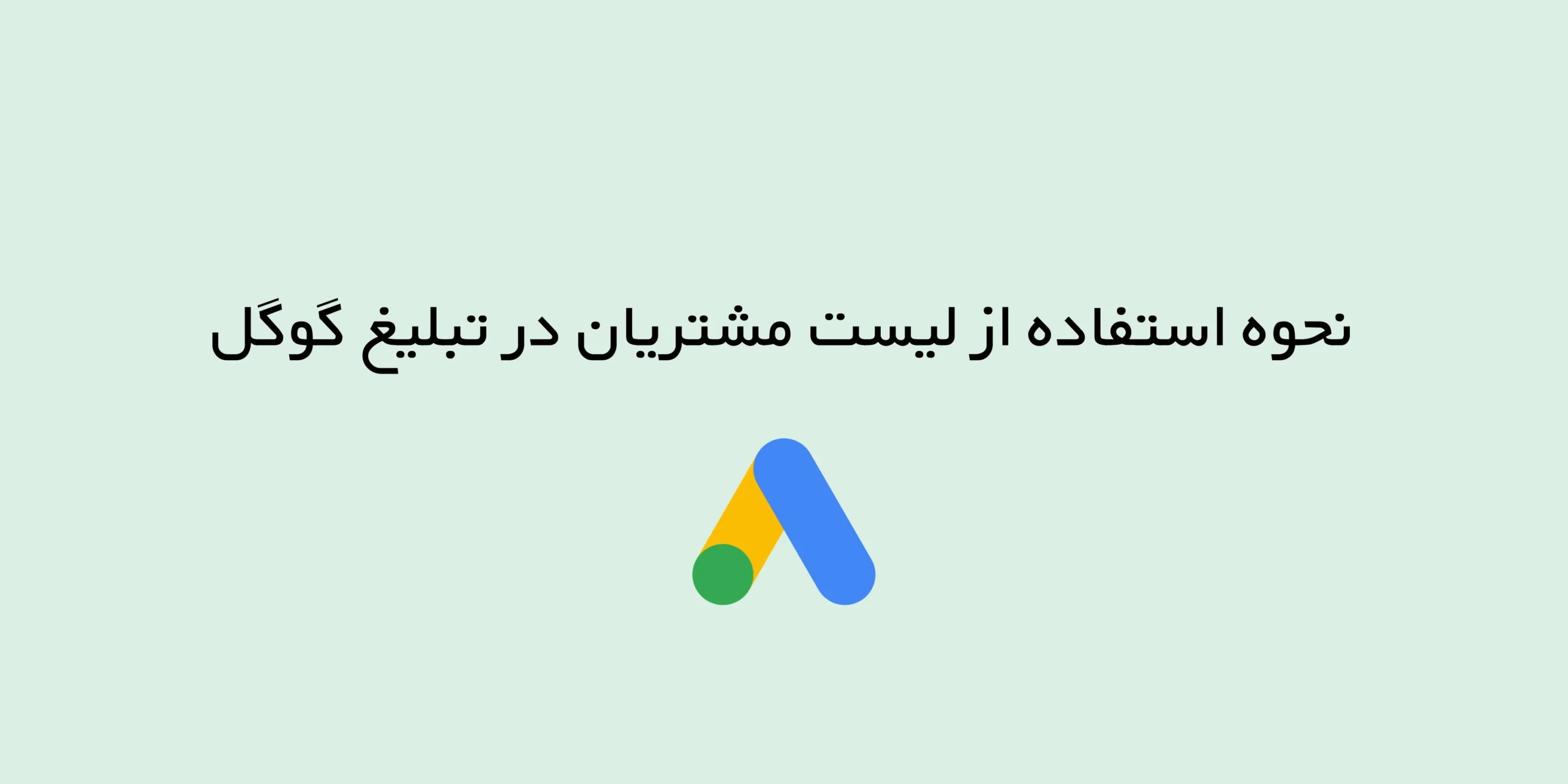
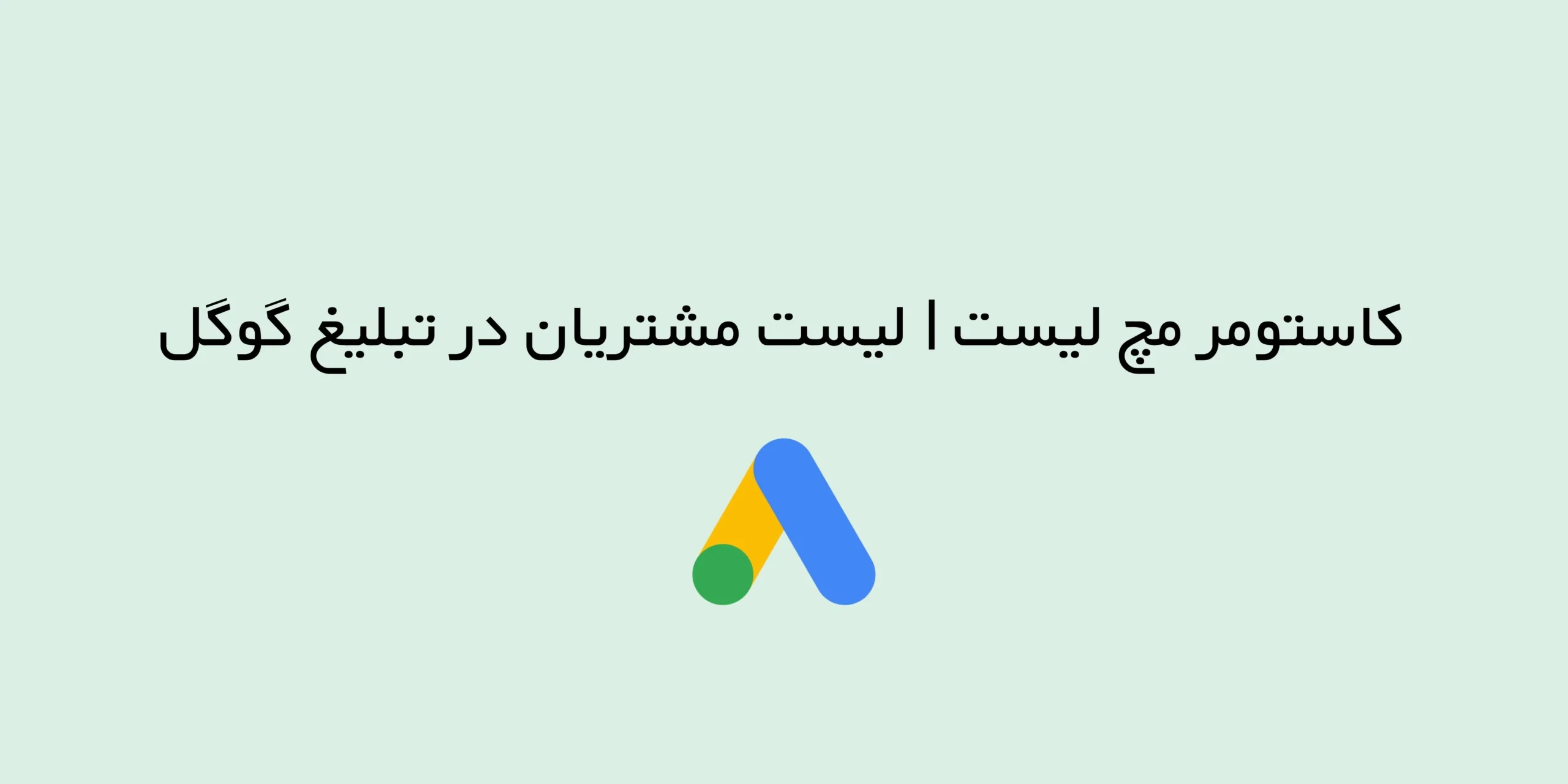

2 پاسخ
با سلام، خسته نباشید
نحوه ارتباط با شما به چه صورت است؟ در سایتتون قسمت تماس با ما ندیدم
سلام، وقت شما بخیر. لینک چت تلگرام با من خدمت شما:
https://t.me/negarpourjavad